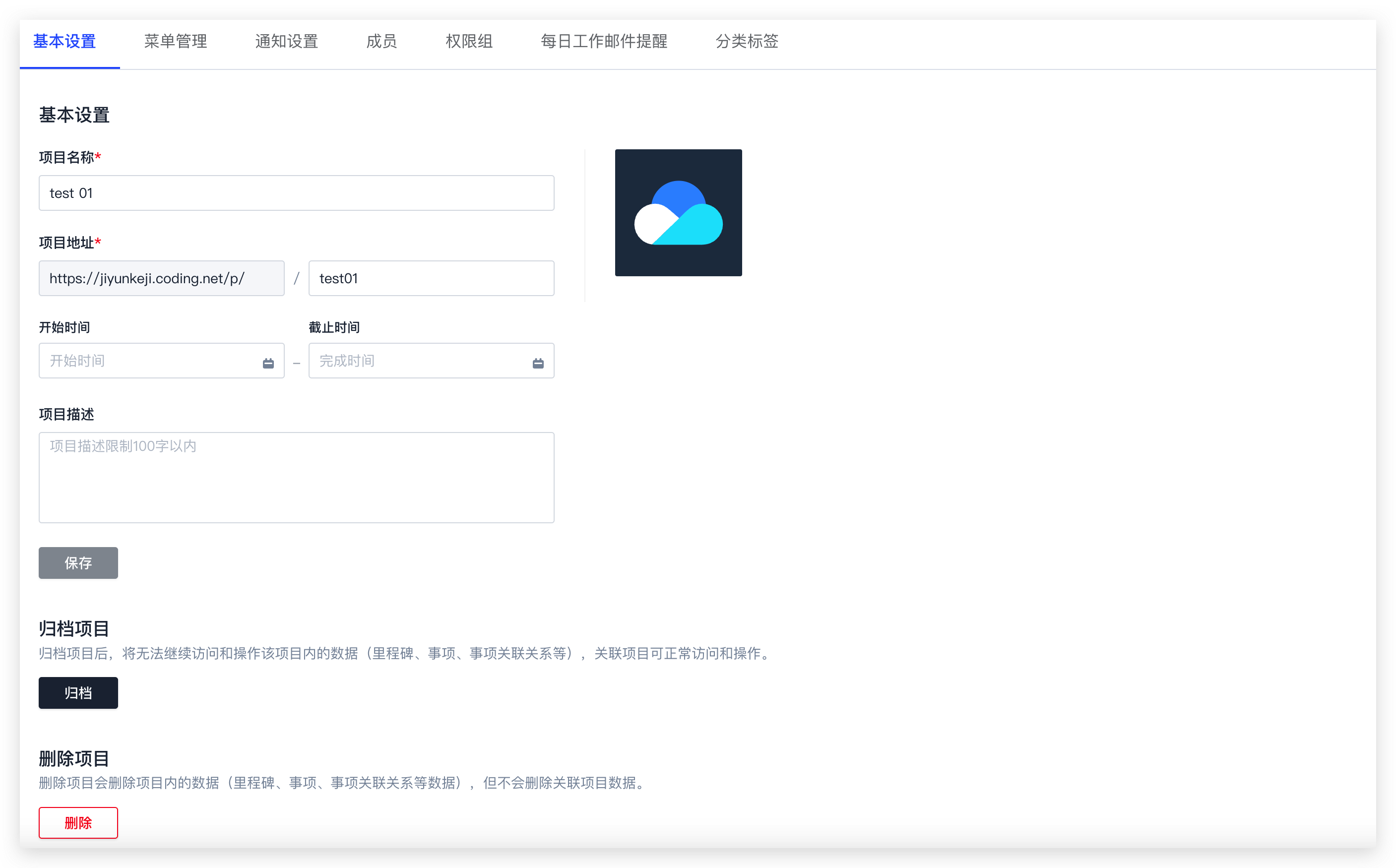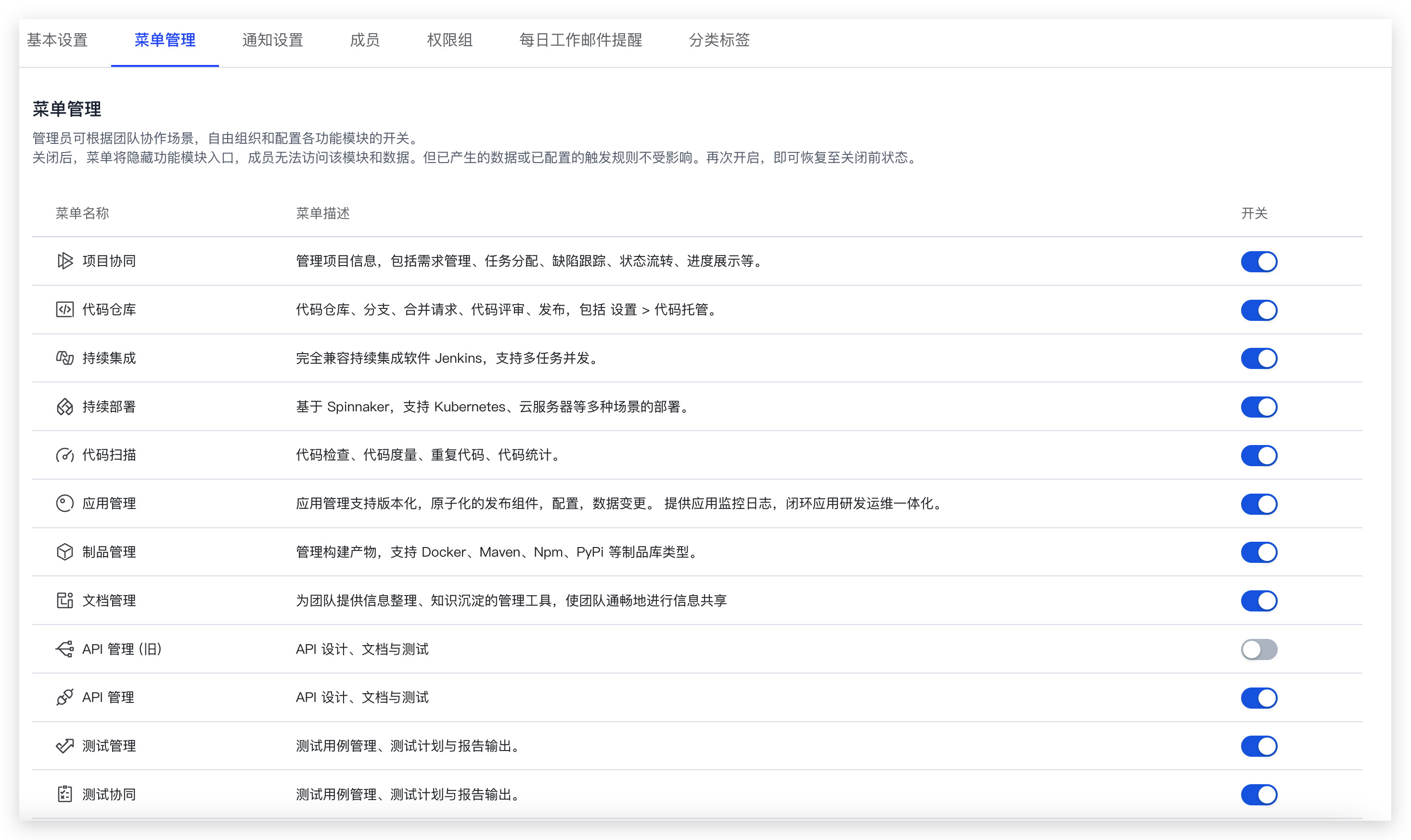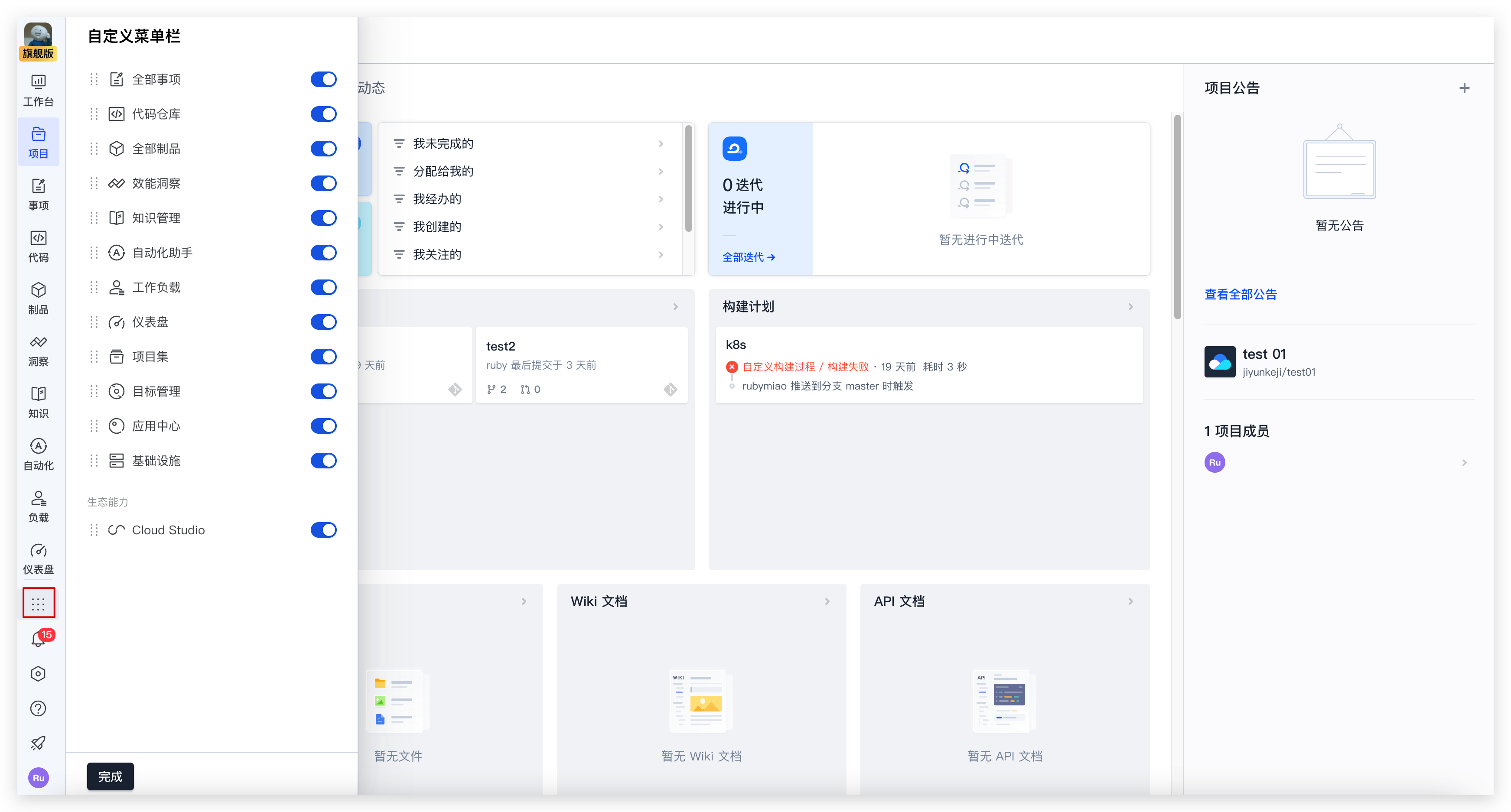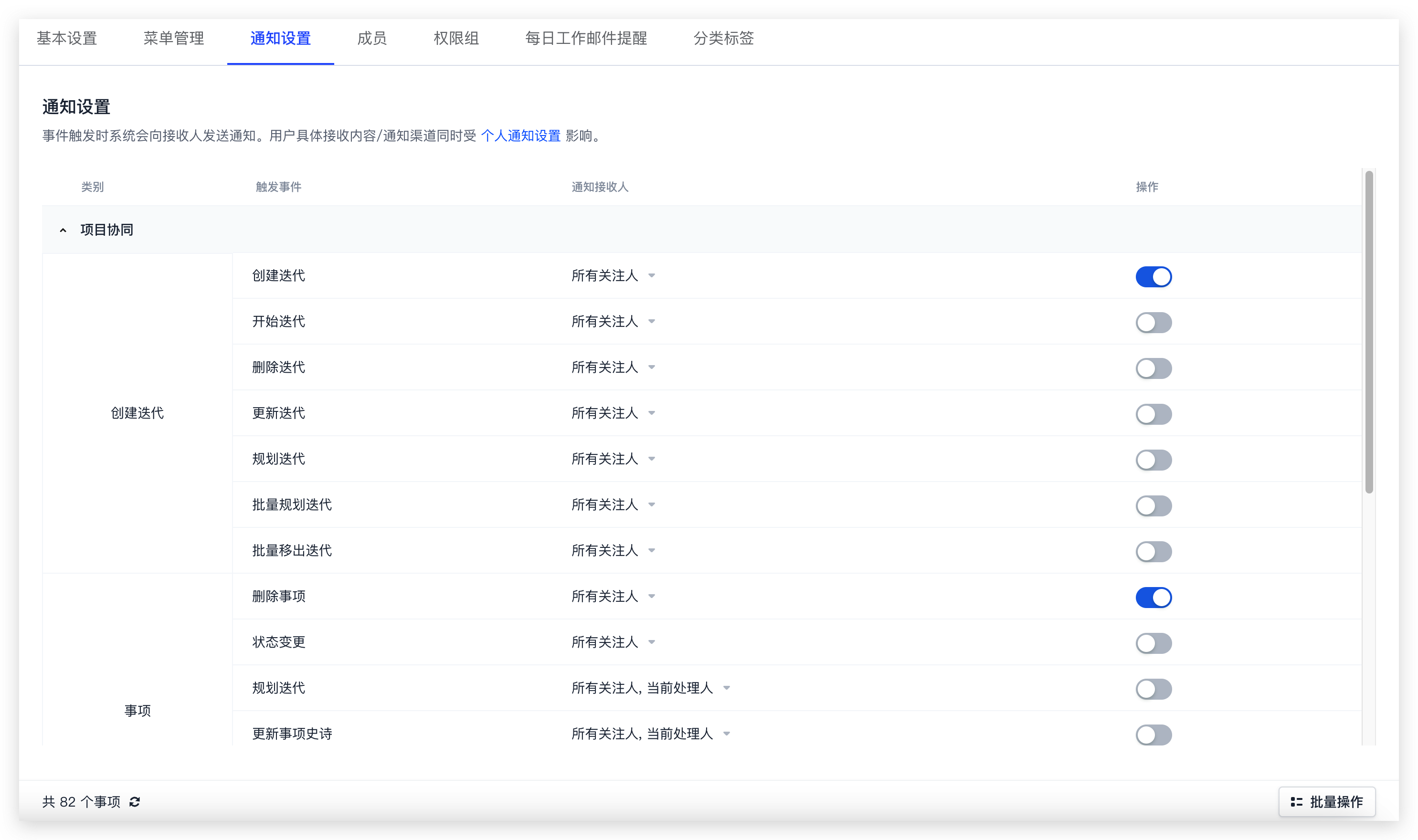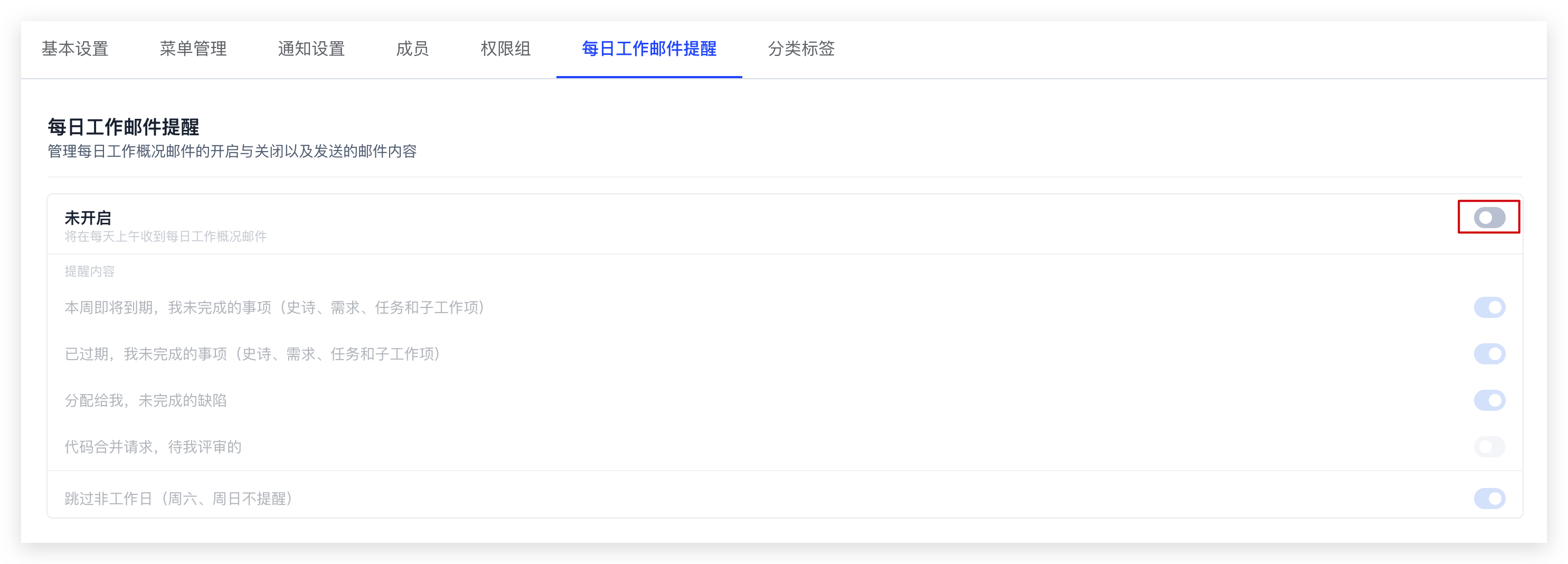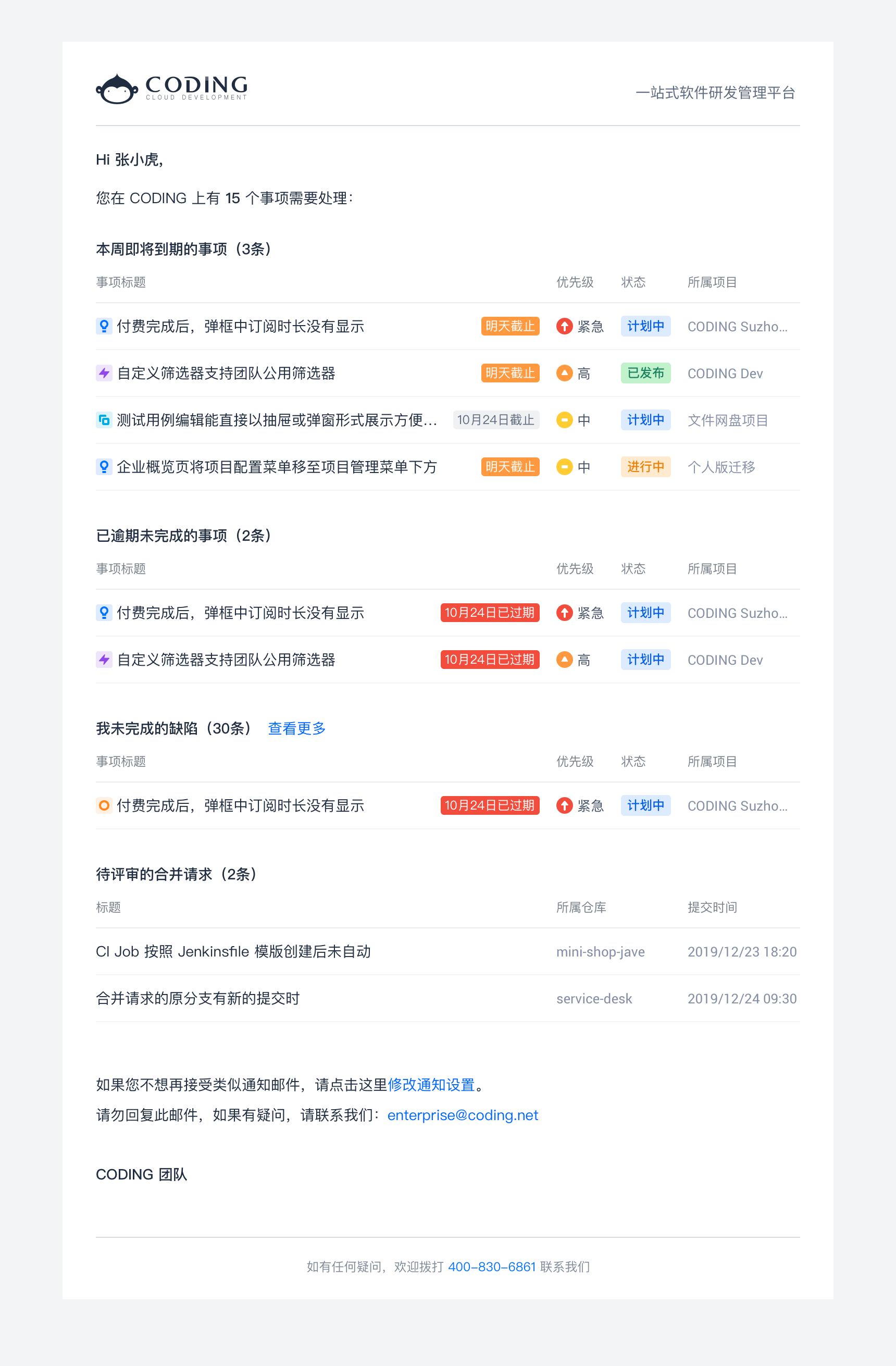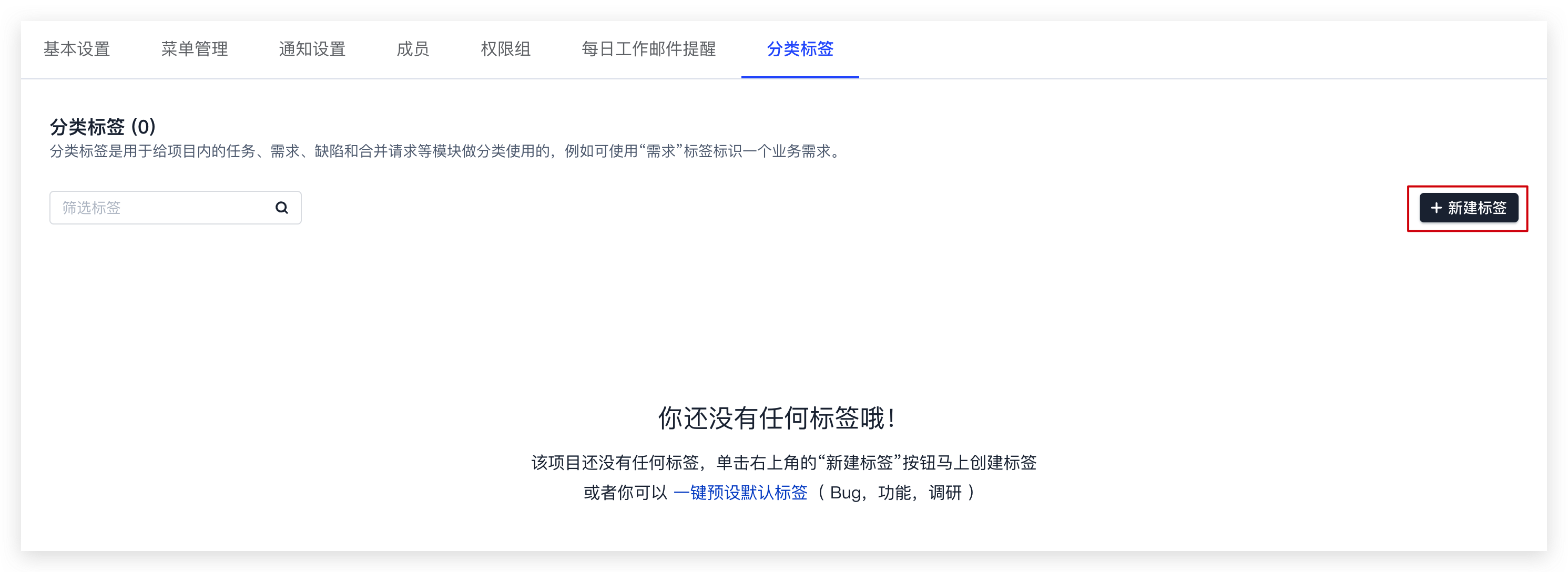项目设置
项目管理员可在进入项目之后,点击页面左下角「项目设置」进入项目设置页面进行基本设置。
项目基本信息
如需对项目信息进行修改,在「项目设置」->「项目与成员」->「基本设置」中,按需修改项目的地址、名称或起始时间等。
注意:修改项目地址将导致项目的访问 URL(包含 Git 仓库的 URL)改变,在此之前的 URL 将失效。Git 仓库地址修改方法:
git remote set-url origin $NEW_URL项目内菜单管理
在「项目设置」->「项目与成员」->「菜单管理」中可根据团队协作场景,自由组织和配置项目内各功能模块开关。
当指定功能模块被关闭,进入项目后左侧导航栏将隐藏该功能模块入口。项目成员无法再访问该模块和相关数据,但已产生的数据或已配置的触发规则不受影响。当再次开启功能模块时,即可恢复至该功能模块关闭前的状态。
通知设置
成员所能够接收到的事项通知类型取决于项目中的通知设置。项目管理员轻点项目设置中的“通知设置”,调整不同类型事件的通知接收人。
取消勾选某一类触发事件后,即使此类事件指定了负责人或关注人,所有项目成员都无法收到此类事件的消息提醒。
每日工作邮件提醒
每日邮件提醒仅用于推送项目内变更信息。
在「项目设置」->「项目与成员」中自行开启「每日工作邮件提醒」;开启后将收到邮件提醒本周待完成的工作、已过期的工作、打开的缺陷与待处理的合并请求。
设置完成后,将在每天早晨 8:30-10:00 收到邮件,样式如下:
分类标签
项目分类标签用作项目内功能模块(任务、需求、缺陷、合并请求等)分类。
- 在「项目设置」->「项目与成员」->「分类标签」中点击「新建标签」按钮。
如果尚未创建过任何标签,您也可以点击「一键预设默认标签」。
- 在输入框内输入「标签名称」、选择标签颜色后即可完成项目标签创建。
- 标签创建之后,便可在新建事项的时候为该事项指定标签。
问题反馈 >
 2023-10-18最近更新
2023-10-18最近更新感谢反馈有用
感谢反馈没用
在阅读中是否遇到以下问题?*
您希望我们如何改进?*
如果您希望得到回复,请留下您的邮箱地址。